Chrome浏览器下载及浏览器崩溃修复步骤
来源:chrome官网2025-06-10
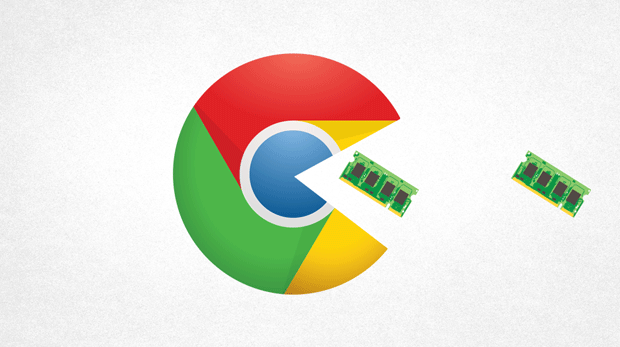
一、Chrome浏览器下载
1. 进入官网:在浏览器地址栏输入[https://www.google.com/chrome/](https://www.google.com/chrome/)并按Enter键。
2. 开始下载:在页面中找到“下载Chrome”按钮并点击,选择适合自己操作系统的版本,然后点击“接受并安装”。
3. 保存安装文件:根据浏览器提示,选择“保存文件”,安装程序通常会保存到“下载”文件夹中,除非选择了其他位置。
4. 双击安装:找到下载的安装文件,如Windows系统下的“ChromeSetup.exe”,双击该文件,安装程序会自动启动。
5. 安装过程:根据屏幕提示进行操作,大多数情况下只需点击“下一步”或“继续”按钮,可以选择默认安装路径,也可以自定义安装路径。
6. 安装完成并启动浏览器:安装完成后,浏览器会自动启动。
二、chrome浏览器崩溃修复步骤
1. 清除浏览器缓存和数据:打开Chrome浏览器,点击右上角的三个点,选择“更多工具”,然后点击“清除浏览数据”。在弹出的窗口中,选择要清除的内容,一般建议选择“所有时间”范围,并勾选“浏览历史记录”“Cookie及其他网站数据”以及“缓存的图片和文件”,然后点击“清除数据”按钮。等待清除过程完成,关闭浏览器并重新打开,查看崩溃问题是否得到解决。
2. 检查更新:打开Chrome浏览器,点击右上角的三个点,选择“帮助”,然后点击“关于Google Chrome”。如果有可用更新,页面会显示更新按钮,点击即可安装最新版本。更新完成后,重启Chrome以应用更新,因为新版本通常会包含性能改进和错误修复。
3. 禁用扩展程序:在Chrome浏览器中,点击右上角的三个点,选择“更多工具”,然后点击“扩展程序”。在扩展程序页面中,找到不需要的插件或扩展程序,点击其右侧的“禁用”按钮。禁用后,重新启动浏览器,查看崩溃问题是否解决。
4. 关闭硬件加速功能:打开Chrome浏览器,点击右上角的三个点,选择“设置”,在设置界面中找到“高级”选项,然后找到“系统”部分,将“可用时使用硬件加速”选项取消勾选,最后点击“确定”或“应用”按钮。关闭硬件加速功能后,重新启动浏览器,查看崩溃问题是否得到改善。
5. 检查恶意软件和病毒:使用可靠的杀毒软件对电脑进行全面扫描,查杀可能存在的恶意软件和病毒。这些恶意程序可能会干扰浏览器的正常运作,导致崩溃问题。如果发现有恶意软件或病毒,按照杀毒软件的提示进行处理。
探索谷歌浏览器为开发者提供的减少页面加载延迟的工具和技巧,包括资源管理和网络优化。
2025-06-04
研究谷歌浏览器网页加载速度提升的多种方法,优化加载流程,有效改善用户浏览体验。
2025-06-08
通过谷哥浏览器插件优化网页中的JS文件加载,提升JS执行速度,减少加载时间,优化网页性能。
2025-06-02
提供密码导出与导入的详细操作步骤,帮助用户在进行跨设备迁移时保障账号安全。
2025-06-08
汇总谷歌浏览器调试控制台常见报错代码及含义,帮助开发者快速定位并解决网页问题。
2025-06-06
汇总效果显著的谷歌浏览器广告屏蔽插件排行榜,介绍各插件特点及安装使用建议,打造无广告浏览环境。
2025-06-06
分享Google Chrome浏览器书签管理的最佳实践方法,提升书签整理效率和同步稳定性,优化个人数据管理。
2025-06-04
指导用户如何修改Google Chrome浏览器下载完成后的默认下载路径,方便文件管理和查找。
2025-06-02
介绍谷歌浏览器中文件下载自动分类的设置方法,帮助用户高效整理下载文件,提升工作效率。
2025-06-09
Google Chrome插件网络请求拦截策略分析,精准识别并拦截无效请求,保障插件运行效率。
2025-06-10
教程 指南 问答 专题
如何在Ubuntu 19.10 Eoan Ermine Linux上安装Google Chrome?
2022-05-31
Windows10系统安装chrome浏览器教程
2022-08-26
如何在Windows系统上安装Google Chrome
2024-09-12
电脑上安装不了谷歌浏览器怎么回事
2023-03-30
如何处理 Chrome 中“可能很危险”的下载提示?
2022-05-31
如何在Mac上更新Chrome
2022-06-12
谷歌浏览器怎么设置下载pdf
2022-10-27
安卓手机如何安装谷歌浏览器
2024-07-24
在PC或Mac上加速Google Chrome的10种方法
2022-06-13
如何在 Fire TV Stick 上安装 Chrome?
2022-05-31

